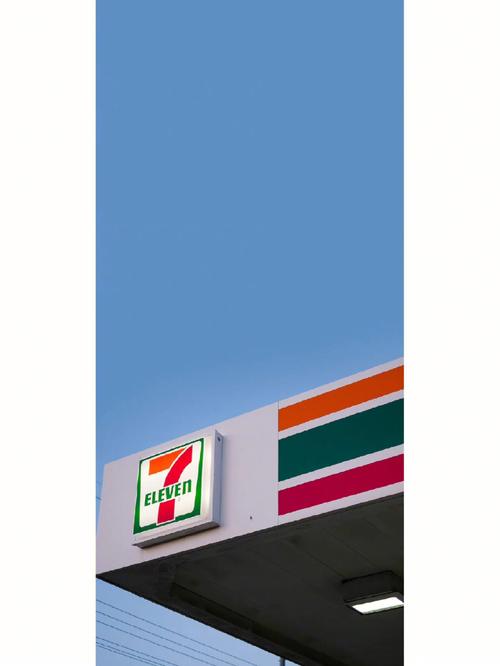7eleven影印:台灣超商ibon機台的全方位文件處理與生活便利攻略
你是不是也曾遇過這種情況?急著要交文件,家裡印表機偏偏在這時候鬧脾氣;或是在外頭臨時需要一份影本,卻找不到影印店?這時候,全台灣隨處可見的7-ELEVEN影印服務,也就是透過ibon機台提供的列印、影印、掃描、傳真等功能,簡直就是救星!它不僅操作簡易、24小時無休,更是台灣人處理文件、甚至處理生活大小事不可或缺的超級便利服務。
Table of Contents
ibon的魔力:為什麼7-ELEVEN影印成為全民首選?
講到7-ELEVEN影印,大家第一個想到的肯定就是ibon機台。這台外型方正、螢幕閃爍著各種選項的機器,對許多台灣人來說,早已是生活的一部分。但你可曾想過,為什麼在這麼多選擇中,ibon影印服務能夠如此深入民心,成為大家的首選呢?
無可取代的便利性與普及率
首先,當然就是它的「超」級便利!全台灣超過6,000家的7-ELEVEN門市,幾乎每間都有ibon機台。不論你是住在市區、鄉下,還是出差在外地,只要走幾步路,很大概率就能找到一台。這跟要找傳統影印店,那種還得看營業時間、甚至要排隊等候的經驗,簡直是天差地遠。對許多像我一樣,工作時間不固定,或是常常需要臨時處理文件的民眾來說,ibon的普及率和24小時服務,根本是神來一筆的設計。
功能的多樣性,不只影印這麼簡單
再來,ibon機台提供的服務,可不只有「影印」這麼簡單。從最基本的黑白、彩色文件列印、影印,到掃描文件、傳真,甚至是照片列印,它都能一手包辦。更有趣的是,ibon還整合了多種生活服務,像是繳費、購票、ibon mart取貨等等。這種一機多用的設計,讓它不僅是文件處理中心,更是個小型的生活服務站。想像一下,你可以在同一台機器上,先印好要交的報表,然後順手把水電費繳掉,再領取演唱會門票,是不是超級有效率?這種整合式的服務,大大節省了我們寶貴的時間。
時間彈性無上限,急用救星
深夜裡,報告突然需要修改,隔天一早就要交件,家裡印表機卻沒墨水了?別擔心!7-ELEVEN的ibon機台可是24小時不打烊的。無論是凌晨兩點,還是清晨五點,你都能衝到巷口的7-ELEVEN,輕鬆解決你的燃眉之急。這種時間上的無限彈性,讓ibon成為了許多學生、上班族,甚至家庭主婦的「急用救星」。我曾經在半夜趕一份緊急文件,就是靠著ibon的雲端列印功能,才讓我在死線前成功交件,那種感動真的難以言喻!
揭密ibon影印、列印、掃描、傳真:操作流程與細節詳解
ibon機台的功能雖然很多,但操作起來其實並不複雜,設計者把使用者介面做得相當直觀。這裡就讓我來為你詳細解說一下,常用功能的具體操作步驟和一些我個人累積的實用小撇步!
文件列印:多種管道,應有盡有
文件列印是ibon最常用的一項服務,主要分為幾種方式,可以根據你的需求和方便性來選擇。
-
雲端列印(最推薦!):
- 操作步驟:
- 在ibon機台主選單點選「列印/掃描」。
- 選擇「雲端列印」。
- 點選「掃描條碼上傳文件」或「直接上傳文件」。如果你已經在電腦或手機上將檔案上傳至ibon雲端列印平台,會獲得一組取件編號和QR Code。
- 在ibon機台輸入取件編號或掃描QR Code。
- 選擇要列印的文件,設定列印份數、黑白/彩色、單面/雙面、紙張大小等選項。
- 確認預覽畫面無誤後,即可付款列印。
- 實用撇步:
我個人最常使用的就是雲端列印!它最大的好處是,你可以在家裡或辦公室就先處理好檔案上傳,到了超商直接輸入代碼或掃QR Code就能印。這樣能省下不少在機台前操作的時間,尤其是在人多的時候,更是方便到不行。記得,ibon支援的檔案格式很多元,像是PDF、Word、Excel、PowerPoint、JPG等常用格式都沒問題。建議盡量把文件轉成PDF格式,這樣列印出來的版面比較不容易跑掉。
- 操作步驟:
-
USB/記憶卡列印:
- 操作步驟:
- 將USB隨身碟或SD/CF/MS等記憶卡插入ibon機台旁的插槽。
- 在主選單點選「列印/掃描」,再選擇「文件列印」中的「USB/記憶卡」。
- 選擇你隨身碟或記憶卡裡要列印的檔案。
- 設定列印選項(份數、黑白/彩色、單面/雙面、紙張大小)。
- 確認後付款列印。
- 實用撇步:
這個方式適合突然需要列印,但身邊只有儲存裝置的情況。不過,要特別注意隨身碟或記憶卡的檔案系統格式,通常FAT32是比較保險的選擇,NTFS有時候可能會讀不到。另外,印完文件記得要安全移除你的儲存裝置喔!ibon介面會有提示的。
- 操作步驟:
-
掃描QR Code列印(ibon APP整合):
- 操作步驟:
- 打開手機ibon APP,選擇「文件列印」。
- 上傳手機裡的檔案。
- APP會生成一個專屬QR Code。
- 在ibon機台主選單點選「列印/掃描」,選擇「雲端列印」,再選「行動裝置掃描QR Code列印」。
- 用ibon掃描手機APP上的QR Code。
- 設定列印選項並付款列印。
- 實用撇步:
這基本上是雲端列印的一種延伸,對於習慣手機操作的朋友來說非常方便。省去了自己輸入代碼的步驟,直接掃描就好,更直覺快速。而且透過ibon APP上傳的檔案,通常系統會自動優化,列印效果會比較好。
- 操作步驟:
文件影印:快速複製,大小調整
文件影印就是複製實體文件。ibon的影印功能也相當完整。
-
操作步驟:
- 在ibon機台主選單點選「列印/掃描」。
- 選擇「文件影印」。
- 選擇「黑白」或「彩色」。
- 將要影印的文件放入機台上方的自動送稿機(ADF)或平版掃描區(玻璃板)。
- ADF:適合多頁文件,正面朝上,感應處朝內。
- 平版掃描:適合單頁、厚重或特殊尺寸文件,文件正面朝下,對齊角落標示。
- 設定份數、單面/雙面、縮放比例(如縮小為A4、放大等),甚至可以選擇多合一影印(將多頁縮印到一張)。
- 確認預覽畫面(如果有)或設定後,付款影印。
-
實用撇步:
影印雙面文件時,ibon有自動翻面功能,但如果你要影印的文件是正反面方向不一樣(例如書籍),那就要手動翻面,或者選擇單面影印後再手動調整。另外,如果文件上有釘書針,務必先移除,不然可能會卡紙,嚴重的話還會損壞文件或機器喔!
文件掃描:電子化文件,方便儲存
ibon的掃描功能,能把你的實體文件轉換成電子檔,方便儲存、編輯或分享。
-
操作步驟:
- 在ibon機台主選單點選「列印/掃描」。
- 選擇「文件掃描」。
- 選擇掃描的儲存方式:掃描至「USB隨身碟」、「Email」或「雲端」。
- 將要掃描的文件放入自動送稿機或平版掃描區。
- 設定掃描選項,如黑白/彩色、解析度、檔案格式(通常為PDF或JPG)。
- 開始掃描,完成後依指示操作儲存或寄送。
- 如果是掃描至Email,輸入你的Email地址。掃描至雲端則會產生一組下載碼。
-
實用撇步:
掃描至Email是個很好用的功能,特別是當你手邊沒有隨身碟時。不過要小心輸入Email地址,打錯字就收不到了!另外,掃描的解析度選擇也很重要,如果只是要存檔或分享,中等解析度就夠了;但如果需要清晰的圖文細節,就要選擇高解析度,不過檔案也會相對變大。掃描多頁文件時,用ADF會快很多,而且比較整齊。
文件傳真:緊急傳送,不限地點
雖然現在Email和通訊軟體普及,但有些場合還是會用到傳統傳真服務,ibon依然提供這項功能。
-
操作步驟:
- 在ibon機台主選單點選「傳真」。
- 選擇「國內傳真」或「國際傳真」。
- 輸入接收方的傳真號碼。
- 將要傳真的文件放入自動送稿機或平版掃描區。
- 設定選項(通常不需要太多設定)。
- 確認後付款傳真。
- 等待傳真結果報告,確認是否傳送成功。
-
實用撇步:
傳真最重要的就是輸入正確的傳真號碼,而且要確認對方傳真機是否開機並準備好接收。傳送後會有一個傳真結果報告,務必保留,這可以用來證明你已經成功傳送文件。如果傳送失敗,ibon也會給你失敗報告,可以再嘗試傳送或檢查號碼。
照片列印:手機美照,立即實體化
想把手機裡的美照印出來分享嗎?ibon也能做到!
-
操作步驟:
- 在ibon機台主選單點選「列印/掃描」。
- 選擇「相片列印」。
- 選擇「ibon APP列印」或「USB/記憶卡列印」。
- ibon APP列印:透過ibon APP上傳照片,產生QR Code到機台掃描。
- USB/記憶卡列印:將儲存照片的隨身碟或記憶卡插入機台。
- 選擇照片,可進行簡單編輯,如裁切、調整大小、加入邊框(部分服務提供)。
- 選擇相紙尺寸(通常是4×6吋)、數量。
- 確認預覽後付款列印。
-
實用撇步:
列印照片時,最重要的是照片的解析度。如果原始照片解析度太低,印出來可能會模糊不清。另外,ibon的相紙是專用的,品質還不錯,但跟專業相館沖洗出來的還是有差異。建議可以先列印一張試試看效果,再決定是否大量列印。
費用解析:7-ELEVEN影印、列印、掃描、傳真價目表與精省之道
ibon的服務雖然方便,費用也是大家關心的重點。相較於家裡印表機的耗材成本,或專門影印店的批量折扣,ibon的單張費用會稍微高一點,但考量到它的便利性,其實還是非常划算的。以下提供一個概略的價目表,實際價格可能因促銷活動或服務調整而異,建議以ibon機台上的最新公告為準喔!
ibon機台服務概略價目表(僅供參考,請以現場實際價格為準)
| 服務項目 | 規格 | 單價(新台幣) | 備註 |
|---|---|---|---|
| 文件列印/影印 | 黑白單面A4/B5 | 2元 | |
| 文件列印/影印 | 黑白雙面A4/B5 | 4元 | |
| 文件列印/影印 | 彩色單面A4/B5 | 10元 | |
| 文件列印/影印 | 彩色雙面A4/B5 | 20元 | |
| 照片列印 | 4×6吋 | 6元 | 部分門市可能會有促銷價 |
| 文件掃描 | 掃描至USB/Email/雲端 | 15元/次 | 不限頁數,但有單次檔案大小限制 |
| 國內傳真 | 單頁 | 15元/頁 | 首頁通常較貴,後續頁數可能便宜 |
| 國際傳真 | 單頁 | 依國家、頁數而異 | 詳見機台公告 |
如何精打細算,省下荷包?
雖然ibon價格公開透明,但還是有一些小撇步可以讓你用得更聰明,更划算!
- 集中列印,減少單次掃描成本:如果你需要掃描多份文件,盡量集中一次完成,因為ibon掃描是以「次」計費,單次掃描可以包含多頁,但檔案大小會有上限。
- 善用雙面列印/影印:對於不需要保留空白頁的文件,使用雙面列印或影印不僅可以省錢,還能環保。
- 彩色需求才用彩色:彩色列印的費用是黑白的數倍,除非文件內容非彩色不可,不然黑白列印就足夠了。
- 先在家中排版預覽:在列印前,先在電腦或手機上仔細檢查排版,避免因為版面跑掉而需要重複列印,白白浪費錢。
- 留意促銷活動:7-ELEVEN有時候會推出ibon的特定服務優惠,例如特定節日照片列印打折,可以多加留意。
ibon進階應用:不只影印,它還是生活萬事通
講了這麼多ibon的影印、列印功能,其實它的功用遠不止於此。ibon機台就像一個小型生活服務中心,大大提升了我們的生活便利性。這些進階應用雖然不是本次主題的重點,但提及它們更能凸顯ibon在台灣社會中的重要角色。
繳費服務:各式帳單,一機搞定
水電瓦斯費、電話費、信用卡費、停車費,甚至學雜費和各式罰單,ibon幾乎都能搞定。只要拿著帳單,在ibon機台掃描條碼,就可以直接列印繳費單到櫃檯付款,省去了跑銀行或郵局排隊的麻煩。這對忙碌的現代人來說,簡直是時間管理的利器。
購票取票:演唱會、高鐵票,快速到手
不管是熱門的演唱會門票、藝文展覽票、交通票券(如高鐵票、客運票),ibon都提供了購票和取票服務。許多票券透過網路預訂後,就可以選擇在ibon機台取票,避免了郵寄遺失的風險,也方便了臨時購票的需求。我還記得有一次要趕高鐵,就是直接在ibon機台領票,差點就趕不上了!
包裹寄送:交貨便、店到店,輕鬆搞定
7-ELEVEN的ibon機台也與自家的「交貨便」服務緊密結合。如果你需要寄送包裹,可以在ibon機台上輸入寄件資訊、列印寄件單,然後連同包裹一起交給店員,就能輕鬆完成店到店的寄件流程。這對於網拍賣家或偶爾需要寄送物品的民眾來說,提供了極大的便利。
我的ibon使用心法:經驗分享與常見問題解決
身為ibon的忠實用戶,這些年來我累積了不少使用經驗,也碰過一些小狀況。在這裡,我想分享一些我的心法和針對常見問題的解決方案,希望能幫助大家更順暢地使用ibon服務。
遇到機器當機怎麼辦?
ibon機台畢竟是電子設備,偶爾會遇到當機或反應遲緩的情況。通常遇到這種情況,我會先試著輕觸螢幕幾次,看它有沒有反應。如果還是不動,我會禮貌地詢問店員,看他們能否協助重啟機台。通常重新開機後,問題就能解決。不用太擔心,店員對於ibon的日常維護和故障排除都很有經驗的。
列印品質不佳?可能是這些原因
有時候印出來的文件或照片,顏色偏淡或有橫紋,通常有幾個原因:
- 墨水不足:ibon機台的墨水也是會耗盡的。如果發現列印品質明顯下降,很可能是墨水不足,這時候建議換一台ibon機台或請店員協助處理。
- 原始檔案品質:特別是照片列印,如果原始檔案解析度太低,或是照片本身就模糊,印出來的品質自然也好不到哪裡去。
- 檔案格式問題:有些特殊格式的檔案,轉換成ibon能讀取的格式時,可能會出現誤差。建議使用PDF或JPG等通用格式。
檔案格式的選擇:PDF是王道
正如前面提到的,我強烈建議大家在列印文件時,盡量將檔案轉換成PDF格式。PDF格式能夠最大程度地保留原始文件的排版和字體,避免在不同設備或系統上開啟時出現跑版的問題。這對於要求文件版面精準的正式文件尤其重要。
隱私與安全考量:用完記得清除
雖然ibon方便,但因為是公共設備,隱私與安全也是不能忽視的。我在使用USB或記憶卡列印完後,一定會確實地從機台移除儲存裝置。如果是使用雲端列印服務,在列印完成後,ibon機台會自動清除本次任務的檔案資料,但如果你非常注重隱私,建議也可以在ibon雲端列印的網站上,手動刪除已上傳的檔案。掃描至Email後,也要確保Email地址無誤,避免文件寄給陌生人。
結論:ibon不只是一台機器,更是台灣生活的縮影
從早期的幾項基礎服務,到現在集結了列印、影印、掃描、傳真、繳費、購票、寄件等多功能的ibon機台,它不僅僅是一台機器,更像是一面鏡子,映照出台灣社會對於便利性、效率以及時間價值的重視。7-ELEVEN影印服務的成功,不只在於機台的普及,更在於它深入理解了民眾的日常需求,並透過科技整合,提供了一套全方位的解決方案。它早已超越了單純的「影印」概念,成為台灣民眾生活中不可或缺的「數位生活管家」。下一次你走進7-ELEVEN,不妨也好好利用這台萬能的ibon機台,你會發現,它能為你帶來的便利,遠超乎你的想像!
相關常見問題與專業解答
Q1: ibon影印一定要用ibon APP嗎?
當然不是喔!ibon提供了非常多元的影印和列印方式,ibon APP只是其中一種方便的選擇。你完全可以不使用APP,直接透過以下方式完成影印或列印:
- USB隨身碟或記憶卡:這是最傳統也是最直觀的方式。只要將你的文件檔案(例如PDF、Word、JPG等)儲存在USB隨身碟或記憶卡中,插入ibon機台旁的插槽,透過機台介面選取檔案並設定列印即可。
- ibon雲端列印網站:你可以在家裡或辦公室的電腦上,登入ibon雲端列印的官方網站,將文件檔案上傳。上傳完成後,系統會給你一組取件編號和QR Code。你再到任何一台ibon機台,輸入這組編號或掃描QR Code,就能找到並列印你的文件。這種方式特別適合在出門前就想把文件準備好,到超商直接列印,省下現場操作時間。
- 直接影印實體文件:如果你是需要複製紙本文件,而不是列印數位檔案,那就更不需要APP了。直接把文件放在ibon機台的掃描區域,選擇「文件影印」功能,設定好份數和黑白/彩色即可。
所以,ibon APP雖然方便,尤其是在手機檔案列印和照片列印上很有優勢,但它絕對不是唯一選項。你可以根據自己當下的狀況和習慣,選擇最適合你的方式。
Q2: 掃描檔案後怎麼存取最方便?
ibon掃描文件後,提供了幾種存取方式,各有優缺點,我個人會依據情況來選擇:
- 掃描至USB隨身碟(最推薦):
如果手邊有隨身碟,這是最快速也最直接的存取方式。掃描完成後,檔案會直接存入你的隨身碟,你可以馬上拔走,回家或到辦公室就能立刻使用。這種方式的好處是不需要網路,也沒有Email寄送延遲的問題,尤其適合處理機密或大型文件。但缺點是必須要自備隨身碟。
- 掃描至Email:
這是一個非常方便的選項,特別是當你手邊沒有任何儲存裝置時。ibon會將掃描好的檔案直接寄送到你指定的Email信箱。優點是方便、不需要額外設備,而且檔案會自動備份在你的郵箱中。缺點是要注意Email地址不能打錯字,而且有時郵件可能會被歸類到垃圾信箱,或者因為網路延遲而需要稍等一會兒才能收到。另外,部分Email服務商可能會有附件大小的限制。
- 掃描至雲端:
ibon提供的雲端掃描服務,會在掃描完成後產生一個取件編號或QR Code。你可以在一定時間內,透過ibon雲端列印的網站,輸入編號或掃描QR Code來下載檔案。這種方式的優點是不限設備,只要能上網就能下載,對於不方便使用隨身碟或Email的情況很有用。缺點是需要記住編號或掃描QR Code,而且檔案通常會有下載時效性。
總之,如果你是頻繁需要掃描文件,而且對檔案安全性和即時性要求較高,準備一個小容量的隨身碟會是最方便的選擇。如果是臨時應急,掃描到Email是個不錯的備案。
Q3: 列印照片有什麼特別要注意的?
要在ibon列印出滿意的照片,確實有一些小細節需要注意:
- 原始照片解析度:這是影響照片列印品質的關鍵!手機拍照如果像素太低,或者網路下載的圖片壓縮嚴重,那麼印出來的照片就可能會模糊不清、顆粒感重。建議選擇高畫質的原始照片進行列印。一般來說,數位相機拍攝的照片品質會比手機截圖或社群媒體下載的照片來得好。
- 照片比例與裁切:ibon提供的照片列印通常是4×6吋。如果你的原始照片比例與4×6(大約3:2)不符,ibon機台在列印時會進行自動裁切,或者在預覽時讓你手動調整。這可能會導致照片邊緣部分被切掉,所以在列印前務必仔細預覽,確保重要內容不會被裁掉。有些APP或軟體可以預先將照片調整為4×6比例,這樣能更好地控制最終效果。
- 色彩表現:ibon的列印色彩雖然不錯,但與專業相片沖印店相比,還是會有些許差異。機台的螢幕顯示顏色與實際列印出來的顏色也可能存在色差。如果你對色彩要求極高,建議先印一兩張試試看效果,確認滿意後再大量列印。
- 光澤與質感:ibon使用的是相紙,通常帶有光澤。這種質感適合一般生活照或紀念照。但如果你需要霧面或其他特殊質感的照片,ibon可能就無法滿足了。
- 光源與環境:在光線不足或對比度不足的環境下拍攝的照片,列印出來可能效果不佳。如果可以,盡量選擇在光線充足且均勻的環境下拍攝照片。
掌握這些小撇步,你就能在ibon印出更接近預期、更滿意的實體照片囉!
Q4: 如果ibon機台故障或缺紙墨怎麼辦?
遇到ibon機台故障、缺紙、缺墨或卡紙這些狀況,你完全不需要慌張,最好的處理方式就是:
- 通知店員:
這是最直接也是最有效的解決辦法。7-ELEVEN的店員通常都會定期檢查ibon機台的運作狀況,對於常見的問題也有一定的處理經驗。他們會協助你排除故障,例如幫機台重啟、補充紙張或墨水,或者處理卡紙。如果問題比較嚴重,他們也會聯繫維修人員。
- 更換機台:
如果你所在的7-ELEVEN門市不只一台ibon機台(有些較大的門市會有兩台甚至更多),在等待店員處理的同時,你可以詢問店員是否可以換到另一台機台繼續你的操作。
- 更換門市:
如果該門市只有一台ibon,或者店員無法立即排除故障,而你的文件又很急迫,那麼最快的解決方式就是前往附近的另一家7-ELEVEN門市。反正7-ELEVEN這麼多,通常幾分鐘的路程內就能找到第二家。這也是ibon普及率高的一大優勢。
- 注意顯示訊息:
有時候ibon機台的螢幕上會顯示一些故障代碼或提示訊息,例如「缺紙」、「碳粉不足」等。這些訊息可以幫助你快速判斷問題,並告知店員,加速問題的解決。
總之,別害羞,遇到問題就找店員協助,他們是ibon機台最可靠的後盾!
Q5: ibon可以處理法律文件或機密文件嗎?
ibon機台雖然方便,但在處理法律文件或極度機密的文件時,我個人會建議您要特別謹慎,甚至考慮其他更安全的管道。原因如下:
- 公共設備的隱私風險:
ibon機台是公共設施,任何人都可以使用。雖然每次任務結束後,系統會自動清除資料,但畢竟檔案曾經在機台的記憶體中短暫停留。如果是有心人士進行惡意程式攻擊,理論上存在資料外洩的可能性,儘管這種情況非常罕見,但對於極度機密的文件來說,任何風險都應避免。
- 紙本文件的遺失或誤拿風險:
在影印或列印過程中,你可能會暫時離開機台去櫃檯結帳,或者忙於其他操作。這段時間,文件可能被他人看到、誤拿,甚至有意取走。尤其是多頁文件,如果沒清點清楚,很容易遺漏。
- 掃描至Email的潛在風險:
如果選擇掃描至Email,一旦Email地址輸入錯誤,機密文件就可能傳送到陌生人的信箱。即使Email地址正確,Email本身也有被攔截或駭客攻擊的風險。
- 法律文件的嚴謹性:
法律文件通常對格式、紙張、簽名、裝訂都有嚴格要求。雖然ibon能列印,但其紙張種類、列印品質是否完全符合法律文件的嚴謹標準,仍需評估。例如,有些文件需要使用專門的檔案紙,ibon就無法提供。
因此,我的建議是:
- 對於一般文件,ibon是極佳的選擇。
- 對於有個人資訊但不算高度機密的文件(如履歷、申請書),使用ibon時務必全程在旁監看,列印完確認無誤後立即收走。使用雲端列印時,也建議列印完畢後,上ibon雲端列印網站手動刪除已上傳的檔案。
- 對於極度機密的商業文件、專利文件,或是涉及個人隱私的法律文件,強烈建議使用公司或家裡的專用印表機,或者尋求專業的影印服務,那裡會有更嚴格的隱私保護措施,並能在有專人看管的情況下進行操作。即便使用ibon,也建議全程保持警惕,並使用USB隨身碟方式,避免透過網路傳輸。
安全至上,特別是面對重要文件,多一分謹慎,就多一分保障!